Om du har problem med din Xbox One-instrumentpanel är en möjlig lösning att uppdatera hemskärmen. Så här gör du: 1. Öppna menyn Inställningar på din Xbox One. 2. Navigera till fliken System. 3. Välj alternativet Konsolinställningar. 4. Rulla ned till posten Uppdatera startskärm. 5. Tryck på A-knappen för att välja den. 6. Tryck på X-knappen för att bekräfta. Din Xbox One kommer nu att uppdatera hemskärmen. Denna process kan ta några minuter, så ha tålamod. När den är klar bör du se den nya instrumentpanelslayouten.
Om du har problem med Xbox-kontrollpanelen är det bäst att göra det uppdatera xbox startskärm . Frågan är hur man gör det på Xbox? Tja, lyckligtvis gjorde killarna på Microsoft det möjligt med lätthet.

Uppdatering är ett utmärkt sätt att se till att appar och startskärmslayouter fungerar korrekt. För att vara ärlig kan många konsolrelaterade problem lösas med den här metoden, men inte alla, så tänk alltid på det.
Det finns många anledningar till varför folk kanske vill uppgradera sin Xbox-startskärm och några av dem är följande:
tillfällig plats för internetfiler
- Appar visas eller laddas inte på startskärmen.
- Visuella element på skärmen upplever fel och fel.
- Anpassade pins kunde inte läsas in korrekt.
- Huvudskärmen svarar inte eller så är programvaran låst.
Så här uppdaterar du din Xbox-startskärm
För de som vill uppdatera sin Xbox One- eller Xbox Series X/S-hemskärm för att åtgärda instrumentpanelsproblem, följ dessa steg:
- Tryck på strömknappen på konsolen för att starta
- Gå till Xbox-startskärmen
- Gå till guidemenyn
- Tryck på menyknappen
- Fler alternativ kommer att visas
- Välj Uppdatera för att uppdatera din Xbox-startskärm.
Så det första du behöver göra är att hitta till Xbox-startskärmen. Låt oss diskutera hur man gör det.
klick Strömknappen på konsolen för att starta operativsystemet.
Alternativt kan du göra detta genom att trycka på Xbox-knappen på din handkontroll.
När konsolen har laddats bör huvudskärmen visas.
hur man låter tangentbordets bakgrundsbelysning stanna kvar
Efter att ha laddats på huvudskärmen måste du gå till Fler alternativ sektion.
För att göra detta, tryck på Xbox-knappen på din handkontroll.
Detta kommer att avslöja Guidemeny direkt.
Tryck på knappen på huvudsidan i guidemenyn Meny knappen omedelbart.
kontrollera xbox one med amazon echo
Detta kommer att starta Fler alternativ fyrkant.
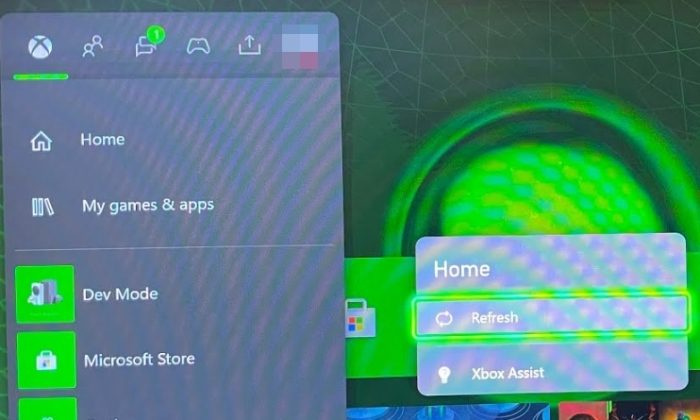
Cortana sökfält vit
Äntligen är det dags att uppdatera din startskärm för att åtgärda alla problem du står inför.
Alternativen på startskärmen visas nu i menyn Fler alternativ.
Välj härifrån Uppdatera .
Omedelbart kommer hela hemskärmen att laddas om och om allt går enligt plan kommer allmänna problem som påverkar hemskärmen att tas bort.
LÄSA : Xbox Game Mode stängs av hela tiden
Att återställa din Xbox raderar allt?
Att återställa din Xbox-spelkonsol kommer verkligen att radera allt, till exempel dina sparade spel, alla konton, inställningar och mer. Om du vill att din data ska returneras till din konsol loggar du in på ditt Xbox Live-konto.

![No Man's Sky Vulkan Driver error [Fix]](https://prankmike.com/img/drivers/AC/no-man-rsquo-s-sky-vulkan-driver-error-fix-1.png)













